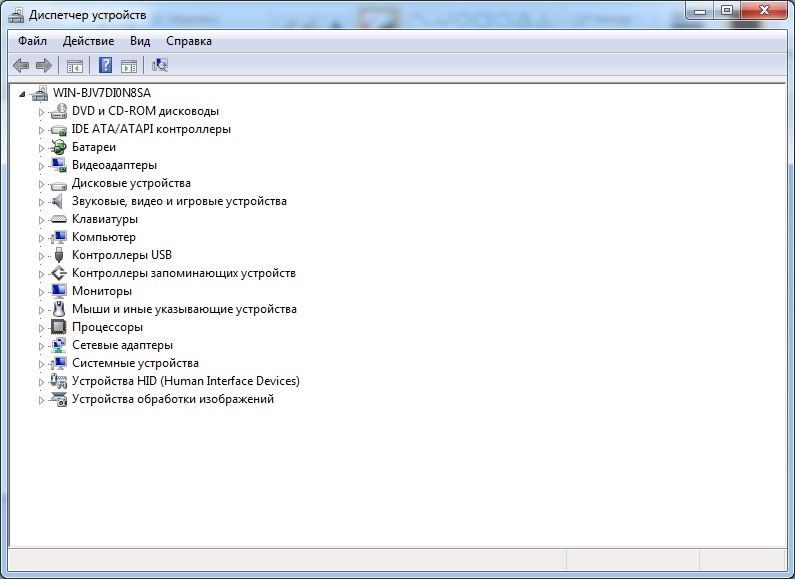Genall
PSA XS EVOLUTION Открываем двери по-другому
Для начала предлагается небольшая инструкция по подключению PSA.
Пригодится начинающим. Если бы она у меня была, работалось бы бесстрашнее.
Итак аппарат на руках. Программное обеспечение поставлено на комп. У меня на Висту.
Подключаем PSA к машины, разъем в нише пепельницы.
Включаем компьютер и запускаем Diagbox.
Дожидаемся, когда программа сошлется, что доступ к карте связи авто невозможен.
В этот момент подключаем PSA к компу через USB разъем. Светодиод должен выдать одну длинную вспышку и три коротких.
Выходим на меню выбора Пежо Ситроин.
Выбираем пежо и ключом включаем зажигание.
В следующем меню выбираем модель машины Пежо 408, и после связи с BSI мы должны на экране увидеть наш вин.
Машина идентифицирована. Выходим в меню выбора диагностической программы, где нам предлагают Диагбокс и ППС.
Выбираем, например, Диагбокс, и попадаем в основное меню программы.
Можно начинать работать.
Теперь получив очень большие возможности по конфигурации машины под себя, ну очень сильно хочется их использовать.
Например, сделать так, что бы с брелка открывалась сначала только водительская дверь, а остальные были замкнуты. При следующем нажимании на открытие, открываются все остальные.
Мне например так удобно, так как часто езжу один.
Хотя возможно остановлюсь и на другом варианте. Их там четыре:
-одновременное открытие
-открытие только водительской двери
-раздельное открытие передних и задних
-раздельное открытие передних и задних (если не с пульта дистанционного управления)
Да и давно хотелось подкорректировать меню, убрав несимпатичные крючки, то же нелишне.
Коррекция осуществлена в разделах EMF_C и BSI
Установка DiagBox для диагностического адаптера PSA.
Хочу поделится информацией, собранной мной из разных источников в интернете, которая может помочь правильно установить программное обеспечение для диагностического адаптера.
Было желание диагностировать, и менять конфигурацию в своём автомобиле самостоятельно. Для этого был куплен не оригинальный интерфейс, в народе «Lexia» на Aliexpress. Выбирал версию Full Chip, дабы избежать лишних проблем в дальнейшем. Хотя на форумах говорят, что и более дешёвые версии нормально работают, особенно со старыми машинами.
В комплекте был диск с ПО, но ничего с него устанавливать не стал. В инете всё есть.
После того как приехал китайский клон, стал готовить ноутбук к установке программной оболочки DiagBox. Это ПО включает в себя графический интерфейс для штатных программ диагностики: Lexia (Citroen) и Peugeot Planet 2000 (Peugeot). Очень важно на этом этапе сделать всё правильно. Опишу как делал я:
1. Можно пойти двумя путями: поднять виртуальную машину, или поставить нужную ОС. Виртуалки я пока не освоил, поэтому решил ставить вторую операционную систему на отдельный раздел HDD. Почему вторую? Да потому что для работы специального софта концерна PSA может потребоваться либо Win XP, либо Win 7×32.
Под самые ходовые версии Windows: 64 битные 7, а так же Win 8 — 10 это ПО работает нестабильно, или не работает вовсе. Windows XP советуют ставить только под старые версии Lexia и PP2000 и в принципе, это разумный минимум для работы с машинами до 2007 года. Но как всегда хочется большего, поэтому выбор пал на Win7x32. Устанавливаем версию Professional, или Enterprise. Всякие Home и Basic исключаем сразу.
Дистрибутив лучше качнуть с проверенного источника. На почти заблокированном rutracker.org всё это есть (Поиск по фразе: «Microsoft Windows 7 with SP1 Updated 12.05.2011 [MSDN] — Оригинальные Русские образы (Все редакции) [RUS]»).
2. Установили. Ставим все дрова под свой комп. Можно качнуть обновления с того же ресурса («Набор обновлений UpdatePack7R2 16.3.15 для Windows 7 SP1 x86 x64 и Server 2008 R2 SP1 x64»). Ставим мультизагрузчик, чтобы работали обе OC как в моём случае. Я использую EasyBCD.
После этого обязательно проверяем чтобы не было восклицательных знаков напротив оборудования в Диспетчере устройств («Вид-Показать скрытое оборудование»). Если есть, то нужно до-установить необходимые драйвера.
3. Проверяем утилитой NET Version Detector какие версии NET Framework у Вас установлены. И через эту же утилиту скачиваем с сайта Мелкософт недостающие версии. Скачиваем и устанавливаем Visual C++. Далее с Oracle.com скачиваем свежую версию Java JDK.
4. Устанавливаем эмулятор CD/DVD привода, например Alkohol 52% или аналогичную. Может ещё пригодиться виртуальный PDF- принтер, например PDF24 Creator.
5. Далее выключаем антивирус и файрвол. Скачиваем с торрент ресурса программу DiagBox (» PSA DiagBox V7.02 + Update V 7.63 2015″). И устанавливаем её по инструкции из комплекта.
Интернет я не отключал.
6. Далее ставим драйверы для диагностического сканера из той же раздачи, подключаем его к компьютеру.
После этого можно обновить программу до нужной версии, строго по инструкции из раздачи. Я не обновлял. Решил попробовать пока так.
Следуя этим рекомендациям из интернета, я всё настроил и подключил. Проверил на своей машине. Главное ничего не обновлять через интернет из программы. При включении DiagBox предлагает выбрать модель, далее определяет VIN номер машины и можно работать.
Активировал у себя Бортовой компьютер. До этого его значение было «отсутствует». Но при этом он работал! Не функционировал только полный сброс его показаний с подрулевого переключателя. После активации заработал сброс показаний.
DiagBox 8.55 (2019 год) – инструкция по установке на Windows 7 и 10
Важно! Программное обеспечение является бесплатным только для покупателей данного интернет-магазина!
Комплекс DiagBox 8.55 включает в себя программы Lexia 3 и Peugeot Planet 2000. С данными программами Вы сможете ремонтировать ПЕЖО и Ситроен, так же стирать ошибки, адаптировать и кодировать ЭБУ в автомобилях, выпускаемых в плоть до настоящего времени.
Возможна установка DiagBox на Windows 7 как минимум 32-х разрядную, а так можно установить Diagbox 8.55 на Windows 10. В нашем случае инсталяции происходят на Windpws 7 x86.
Важно! Если Вы незарегистрированы в социальных сетях, то напишите нам в чат и Вам сообщат стоимость услуги предоставления пароля.
Важно! Процесс не из легких! Вы должны хотя бы на среднем уровне понимать и знать персональный компьютер. На помощь наших менеджеров Вы можете рассчитывать только в том случае, если приобрели сканер Lexia 3 в нашем интернет-магазине!
И так начнем длительный и сложный процесс установки DiagBox на Windows 7.
1. Распаковываем папку Diagbox 8.55 с помощью WinRAR или 7-Zip (скачать данные программы и посмотреть, как они работают Вы сможете в сети интернет). В данной инструкции по установке Diagbox на Windows 7 мы не будем останавливаться на базовых навыках пользования персональным компьютером.
2. Устанавливаем программу UltraISO или аналогичную программу для запуска файлов iso.
Зачастую установка данного ПО простая. Жмите кнопку «Далее», со всем соглашайтесь и все подтверждайте.
3. После установки программы UltraISO она автоматически откроется.
4. В открытой программе нажимаем кнопку «Файл».
5. Далее из выпадающего списка нажимаем «Открыть…».
6. В новом окне указываем путь к файлу под названием DBV0702, левой кнопкой мыши кликаем на него и нажимаем кнопку «Открыть».
7. В окне UltraISO жмем кнопку «Монтировать в виртуальный привод». Смотрите рисунок ниже.
8. И далее кнопку «Монтировать». Так мы смонтировали образ для установки программы Diagbox 7.01 (установка Lexia 3 и Peugeot Planet 2000).
9. В проводнике появиться дополнительный диск и там находим ярлык DiagBox_setup. Запускаем его.
10. В окне выбираем язык. И жмем кнопку «ОК».
11. Далее жмем кнопку «Установить». И ждем завершения установки DiagBox 8.
12. Несколько раз появиться окно «Безопасность Windows». Нажимайте кнопку «Установить» каждый раз. И далее ждем завершения установки DiagBox.
13. Во всех окнах «Оповещение системы безопасности Windows» жмем кнопку «Разрешить доступ».
14. Установка DiagBox 7.01 завершиться и появиться окно под названием «ВКЛЮЧЕНИЕ». Жмем на кнопку с изображением руки с указательным пальцем и ключом. Внизу самая крайняя правая кнопка.
15. Далее стираем в окне XX и вписываем туда код scary01. И нажимаем кнопку с зеленой птичкой.
Очень часто после активации появляется окно с ошибкой «Ошибка активации (ошибка 0)». Что бы ее устранить требуется обновить или установить драйвера сетевой карты. И еще один метод — это отключить Wi-Fi и подключиться по LAN-кабелю к роутеру.
16. После ввода кода ничего не меняем и жмем зеленую птичку. Начнётся установка и довольна долгая.
17. После успешной установки жмем зеленую галочку.
18. В окне «АКТИВИРУЙТЕ ПРИЛОЖЕНИЯ» снова жмем зеленую галочку и попадаем в окно «ПАРАМЕТРЫ».
19. В окне «ПАРАМЕТРЫ» во все пустые поля вписываем цифру 1. И жмем кнопку с зеленой птичкой. Вводить данные можете любые. Я вводил 1.
20. Важно! Отказываемся от поиска обновлений нажимая на кнопку с красным крестом.
21. Возможно у Вас появятся окна «Оповещение системы безопасности Windows». Во всех окнах жмем кнопку «Разрешить доступ».
22. В окне «Доступ к карте связи автомобиля невозможен, подтвердить для повторения попытки или аннулировать.» жмем кнопку с красным крестом.
23. Автоматически откроется программа DiagBox v07.01 и сразу же закрываем ее.
24. С рабочего стола запускаем Diagbox 7.01 и ждем пока программное обеспечение не обновиться до DiagBox 7.02.
25. После обновления отказываемся от всяких обновлений нажимая на кнопку с красным крестом.
Версия DiagBox 7.02 установлена! Перейдем к обновлениям до свежих версий.
26. Копируем файл под названием APPDIAG.SYS, расположенный по адресу Локальный диск(С:)/AWRoot/bin/fi, в любое удобное для Вас место. В моем случае это место Рабочий стол. Копируем с полной заменой. Это делаем для того, чтобы если что-то пойдет не так Вы, сможете вернув этот файл восстановить работоспособность программного обеспечения.
27. Из скачанной папки DiagBox 8.55 запускаем ярлык обновлений под название DiagBox Update V7.XX to V7.57.
28. Далее выбираем язык установки и жмем кнопки «ОК».
29. В новом окне жмем кнопку «Далее>».
30. Далее жмем кнопку «Согласен».
31. Вводим ключ scary01 и жмем «Далее>».
32. Затем жмем кнопку «Установить» и ждем окончания установки.
33. После окончания обновления ДиагБокс оповестит Вас о необходимости перезагрузки. Жмем кнопку «Готово».
Версия DiagBox 7.57 Установлена и готова к работе.
34. Обновляемся дальше. Возвращаемся в нашу главную скачанную ранее папку DiagBox 8.55 и запускаем файл vcredist_x86. Установка очень простая. Жмем «Next >». Соглашаемся на условия отмечая птичкой и снова жмем «Next >». В конце нажимаем кнопку «Finish».
35. Перезагружаем Ваш персональный компьютер.
36. Снова копируем файл под названием APPDIAG.SYS, расположенный по адресу Локальный диск(С:)/AWRoot/bin/fi, в любое удобное для Вас место. В моем случае это место Рабочий стол. Копируем с заменой.
37. Из первоначальной скачанной папки запускаем ярлык Kill_DiagBox_Tasks из одноименной папки. Процесс начнётся и закончиться автоматически.
38. Переходим в Локальный Диск (С:) и переименовываем папку AWRoot в папку AWRoot7.
39. С помощью UltraISO монтируем образ под названием DiagBox_V08.01. (повторяем шаги с 4 по 12. Естественно изменяется образ.
40. В момент обновления до версии 8.01 у Вас появиться окно, в котором требуется нажать кнопку «ОК». Не смущайтесь что программа удалит версию 7. Установка длиться достаточно долго.
41. При автоматическом запуске программы после установки при появлении окна «АКТИВАЦИЯ» обязательно жмем кнопку с красным крестом. И закрываем программу.
42. Из папки DiagBox 8.55 приложение под названием AWRoot_v7_Conf+Ativation_v8 и жмем кнопку «Accept».
43. Затем кнопку «Install».
В моем случае пошло все не по плану и появилось черное окно, в котором я писал латиницей слово All несколько раз. Вам может повезти и этого не случиться.
44. Перезагружаем компьютер и снова запускаем ярлык DiagBox с рабочего стола. Запуститься доустановка программ Lexia 3 и Peugeot Planet 2000.
45. По завершению Вас оповестят, что УСТАНОВКА УСПЕШНО ЗАВЕРШЕНА. Жмем кнопку с зеленой птичкой.
46. Появиться сообщение «Выполнить поиск новых обновлений?» в этот раз и в дальнейшем отказываемся, нажав кнопку с красным крестиком.
ГОТОВО! Установлена версия 8.01 DiagBox.
47. В папке DiagBox 8.55 содержится несколько файлов с обновлениями от одной версии к другой. Начинаем с установки APP_Update_802.
ОЧЕНЬ ВАЖНО! Перед каждым обновлением выполняем 26-ой пункт.
48. Переходим в Локальный диск С, открываем папку AWRoot, далее папку bin, затем папку fi и находим файл Version. Открываем данный файл и ставим «;» во второй строке. Обязательно проверьте стоят ли данные символы перед запуском программы DiagBox. На момент последующей установки обновлений удаляйте «;», а при запуске программы возвращайте данный символ.
49. Запускаем файл APP_Update_802 от имени администратора (правой кнопкой мыши нажимаем один раз и выбираем пункт «Запуск от имени администратора».
50. В новом окне нажимаем кнопку «Accept».
51. Вводим пароль Simple.
Рекомендую после каждой успешной установки обновлений выполнять перезагрузку компьютера.
Замечание! После установки версии 8.17 переходим к установке обновлений до версии 8.37. и вот после установки обновления DiagBox 8.37 и запуска ПО у меня все равно отображалось, что версия стоит 8.17. Поэтому на это я закрыл глаза и установил все до конца. По итогу все-таки версия в ПО встала 8.55. Точнее после правки в файле Version версия в верхнем углу отображается как 7.855. И это хорошо.
Поздравляю! Мы кое-как дотянули до конца и победили злой процесс установки DiagBox 8.55.
Важно! Рекомендую всем не тратить сил и просто скачать готовую виртуальную машину. В моем случае был спортивный интерес!
Победил Diagbox
Несмотря на наличие мультимарочных инструментов (дорогих), популярного ELM327 (дешёвого), а также «специализированных для PSA решений» вроде PSA-COM Bluetooth, наиболее функциональным остаётся адаптер Actia XS Evolution в паре с софтом Diagbox (в девичестве Lexia), китайский клон которого и был мной приобретён.
После установки той версии Diagbox, что шла на диске в комплекте с адаптером, на локальный комп (без ВМ), я получил работоспособную и почти не тормозящую англоязычную версию, но многие функции в ней не работали, и больше половины блоков автомобиля опознать она не могла. При этом ноут стал загружаться раза в три медленнее и при работе в случайные промежутки времени плеваться непонятными ошибками. Вычистив всю эту гадость (утилита DiagBox Uninstall and Cleaner), принял решение выполнить чистую установку на ВМ VMWare.
Помимо чистоты основной системы, использование ВМ даёт следующие два преимущества:
— перенос уже сконфигурированного и готового к работе образа на любой компьютер простым копированием папки с файлами, и
— возможность создания снимков состояния, что позволяет откатить ВМ на любую предыдущую стадию, если что-то пошло не так (например, слетела активация или произошёл косяк с очередным обновлением).
Далее кратко упомяну некоторые нюансы установки (больше чтоб самому не забыть, если вдруг придётся переустанавливать, но может кому из новичков пригодится).
Некоторые пользователи сообщают об успешной установке Diagbox на системы x64 и даже Windows 10. Тем не менее, у большинства это не работает. Я не стал испытывать судьбу и использовал Windows 7 Starter, установленную с чистого MSDN-образа. Установил обновления, которые предложил Windows Update, после чего выключил соответствующую службу. Также установил библиотеки .NET, VC++, VB.
Для успешной активации Diagbox, на этапе создания ВМ необходимо выбрать для неё IDE диск, и только IDE. Так же обязательно создадим сетевой адаптер NAT.
Для успешной активации (и, соответственно, проверки активации при запуске Diagbox), в ВМ должна всегда присутствовать активная (включенная) сетевая карта. Её MAC адрес не должен впоследствии изменяться, и лучше сразу явно указать его в настройках ВМ (а при переносе образа на другой комп — убедиться в его неизменности). Как известно, первые три байта MAC указывают на производителя сетевой карты. У VMWare это может быть 00-1C-14, например. Для полной уверенности, я выбрал MAC от реально существующего производителя карт (напр. 3COM: 00-01-02), хотя это вроде бы и не обязательно. Чтоб Diagbox при всём желании не попал в инет при включенной сети, в настройках карты устанавливаем вручную следующие параметры: адрес 192.168.1.1 (или любой другой из диапазонов частных адресов), маска по умолчанию, остальные параметры пустые; а протокол IPv6 отключаем вообще.
Инструкциям по установке необходимо следовать буквально и пошагово, иначе всё летит к чертям. Все файлы запускаются от имени администратора. После успешной установки каждого апдейта перезагрузиться, и только потом запускать следующий, иначе обновление завершится ошибкой. Не забываем создавать снимки состояния для отката на предыдущий шаг в случае чего (для экономии дискового пространства, впоследствии можно будет удалить лишние).
Утилита AWRoot_v7_Conf+Ativation_v8 после запуска будет задавать вопросы о перезаписи файлов (отвечаем Y) и о том, является ли объект файлом или каталогом (отвечаем F). Почему-то об этом не сказано в инструкциях.
Ряд пользователей упоминают неработоспособность кодирования блоков при выборе русскоязычного интерфейса ПО, поэтому я оставил английский язык. Владею им в достаточной степени; к тому же, перевод Diagbox на русский всё равно выполнен пьяным индусом.
Файлы для установки качал с рутрекера, поиск по «Diagbox«. Пароли для установки (от самого старого апдейта к самым новым): scary01, Maitresox01, Simple. После установки получил две ВМ с софтом версии 7.83 и 8.55; впрочем, абсолютно никакой разницы в работе между ними я не вижу.
Адаптер брал здесь, версия FullChip, доставка по России до двери (IML, ровно за 7 дней управились).
Тема: Lexia не видит машины.
Опции темы
Lexia не видит машины.
Приобрел, значит, я себе китай-клон Лексии. Установил DiagBox, обновил его до 7.29, во время обновления прибор был подключен к компу.
Проверил прошивку чекером:
версия: APPLI_XS_Fuji_P10613A V4.3.0 @ACTIA 02.01.12
Reference Serial: 963830 B/ PEUGEOT
Re: Lexia не видит машины.
после проверки по вину и не соединения с машиной попробуй выдернуть прибот из юсб и снова воткнуть, запустить инит заново проблема ломаного софта описано всё на рутрекере
Re: Lexia не видит машины.
Удалил все. Откатился по прошивке на 4.2.2, переставил диагбокс на 7.06, в итоге С5 2009года видит только электроусилитель руля. И все. Под 4.3.0 ситуация не меняется.
Re: Lexia не видит машины.
Походу драйверу КАНа хана, было раза четыре. Меняй мср2551.
Re: Lexia не видит машины.
так лексия новая, только купил
Re: Lexia не видит машины.
Бывает. MCP2551 прогрей.
Re: Lexia не видит машины.
Разобрался. Заменили голову и все заработало.
Re: Lexia не видит машины.
Ну так 99% разбираются.. Реферанс с В на С делал?
Re: Lexia не видит машины.
прошу прощения за глупый вопрос: что значит «прогрей»?
Есть тоже мертвая Лексия. Программно видется, машины не видет в упор. Если в здоровой Лексии отцепить 16 ногу с ОБД (это +12в), она ведет себя точно также.
Мертвую можно ли оживить?
Re: Lexia не видит машины.
Что значит программно видится? Если запускаешь Диагбокс и до какой стадии доходит? В ПП2000 или лексию пускает? До опроса машин доходит? Релюхи щёлкают?
Во сколько вопросов и за каждым есть ответ. А ты питание откинул и привет.
Re: Lexia не видит машины.
Берем здоровую Лексию, берем ЮСБ-снифер и смотрем, что происходит при запуске Диагбокса до определения ВИН.
Берем полумертвую Лексию, делаем все тоже самое.
Сравниваем и видим, что обе принимают запросы и обе отвечают. т.е. программно рабочие.
Вот релюшка в какой-то момент у второй не щелкает. соответственно и ответ в Диагбокс возвращается не такой, как надо. но релюшка и не должна щелкать, если +12в на неё не приходит.
я из этого и сделал вывод, что проблема в питании. либо его нет, либо оно не соответствует требованиям этих самых релюшек.
вот и спрашиваю, есть ли там чего вообще лечить в цепях питания?
Re: Lexia не видит машины.
смотри выше вопросы, и при ремонте не трогай сниферы.
Re: Lexia не видит машины.
Re: Lexia не видит машины.
Re: Lexia не видит машины.
Зная структуру и алгоритм работы Лексии, трудно с Вам что то ответить, Удачи.
Re: Lexia не видит машины.
Да в том-то и проблема, что я сомневаюсь в ваших знаниях.. уровень заданных вами вопросов просто смешон.
потому вам и трудно мне что-то ответить. вы даже сути вопроса видимо не поняли.
Re: Lexia не видит машины.
Как раз если человеку известна архитектура прибора и принципы его работы, то вопросы бы он задал бы о проблеме другие, если бы вообще потребовалось бы их задавать.
OlderV,
Я не ковырял еще этот сканер, но если бы надо было быстро его починить, то прислушался к людям, которые их уже ковыряли. Толку то сравнивать что происходит по обмену между процем Лексии и программой на ноуте, если неверняка у вас проблемы в интерфесе Лексия авто? И смотреть скорее всего надо как раз преобразователи интерфейсов и релюхи. Тем паче что они как уже известно частенько и являются дефектными.